Editor de Wix: primeros pasos con el Editor de Wix
5 min
En este artículo
- Agregar y personalizar elementos
- Personalizar el diseño del sitio
- Optimizar tu sitio para dispositivos móviles
- Guardar y publicar
- Preguntas frecuentes
- Video tutorial
El Editor de Wix es la plataforma que utilizas para crear y editar la página web. Está repleto de funciones para ayudarte a crear un sitio único y sofisticado.
El creador de sitios web te permite personalizar y crear tu sitio de distintas formas, como agregar y personalizar elementos y elegir un color y un tema de texto.
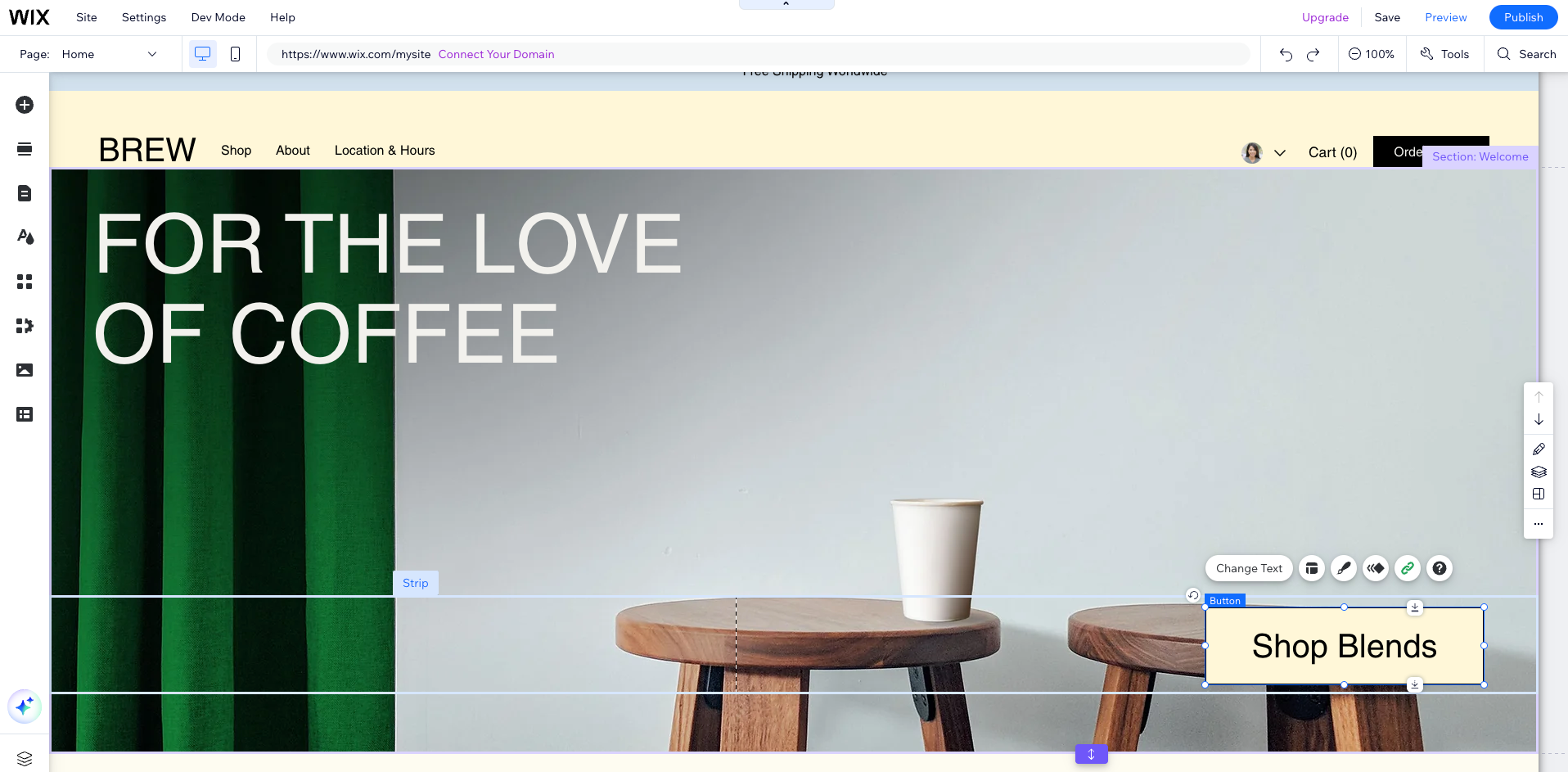
¿Quieres empezar ahora?
Ve al panel de control de tu sitio y haz clic en Editar sitio o en Diseñar sitio para acceder al editor. Más información sobre cómo acceder al editor.
Agregar y personalizar elementos
El Editor de Wix contiene cientos de elementos impresionantes y personalizables que puedes usar para crear el sitio. Elige entre imágenes, textos, formas, franjas y más para crear el sitio.
Haz clic en Agregar elementos  a la izquierda del editor para comenzar a agregar elementos.
a la izquierda del editor para comenzar a agregar elementos.
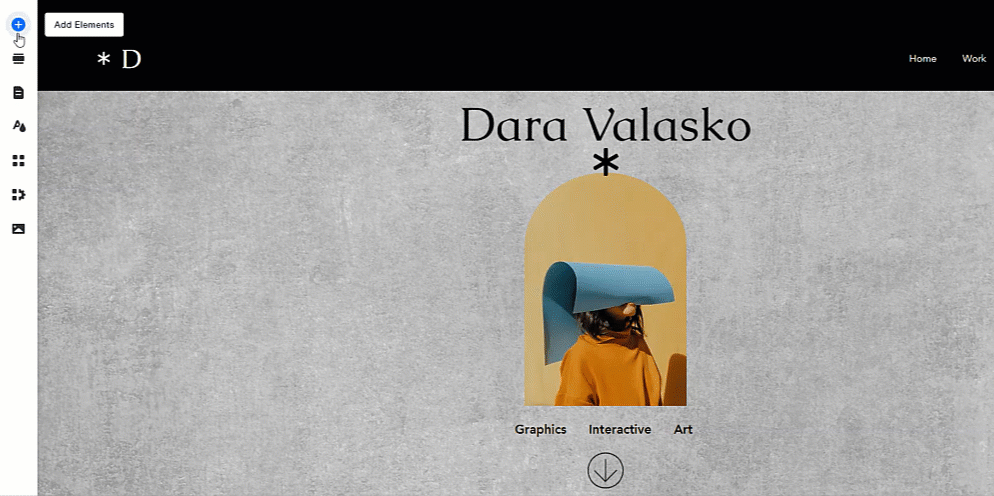
Una vez que hayas agregado elementos, puedes personalizarlos para que se adapten al estilo del sitio. Selecciona un elemento y haz clic en las opciones disponibles para personalizarlo. Dependiendo del elemento seleccionado, verás diferentes opciones de personalización.
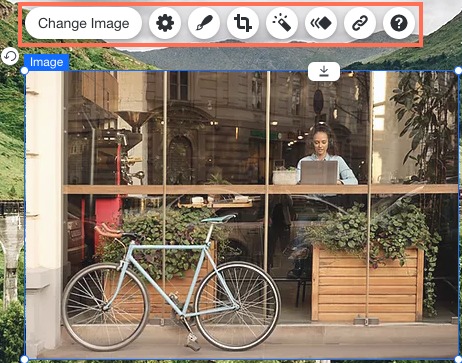
Personalizar el diseño del sitio
Usa el panel Diseño del sitio para ajustar el aspecto, el tema y el comportamiento de tu sitio, todo desde un solo lugar. Más información sobre el panel Diseño del sitio.
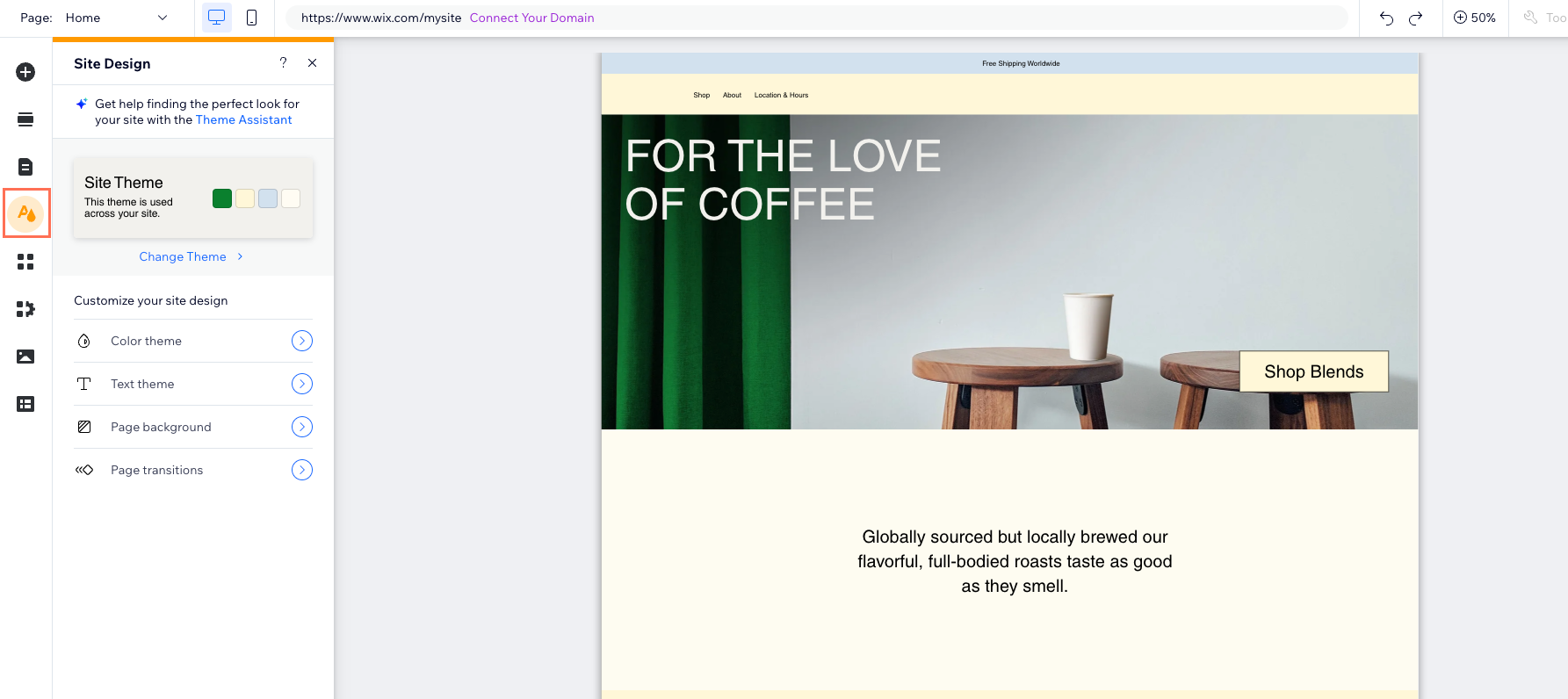
Para comenzar, haz clic en Diseño del sitio  a la izquierda del editor y personalízalo con las siguientes opciones:
a la izquierda del editor y personalízalo con las siguientes opciones:
- Color y tema del sitio: selecciona y edita los colores y estilos de texto que vas a usar en el sitio.
- Fondo de página: selecciona un fondo para la página del sitio. Puedes elegir entre un color, una imagen o un video.
- Transiciones de página: elige cómo es la transición de tus páginas cuando los visitantes navegan entre ellas.
Optimizar tu sitio para dispositivos móviles
Cada vez hay más usuarios que navegan desde dispositivos móviles, por lo tanto, es crucial optimizar tu sitio para pantallas más pequeñas. Para esto, debes ir al editor móvil y ajustar el aspecto de tu sitio desde allí. Te recomendamos que hagas esto después de que hayas terminado de diseñar la versión de escritorio de tu sitio.
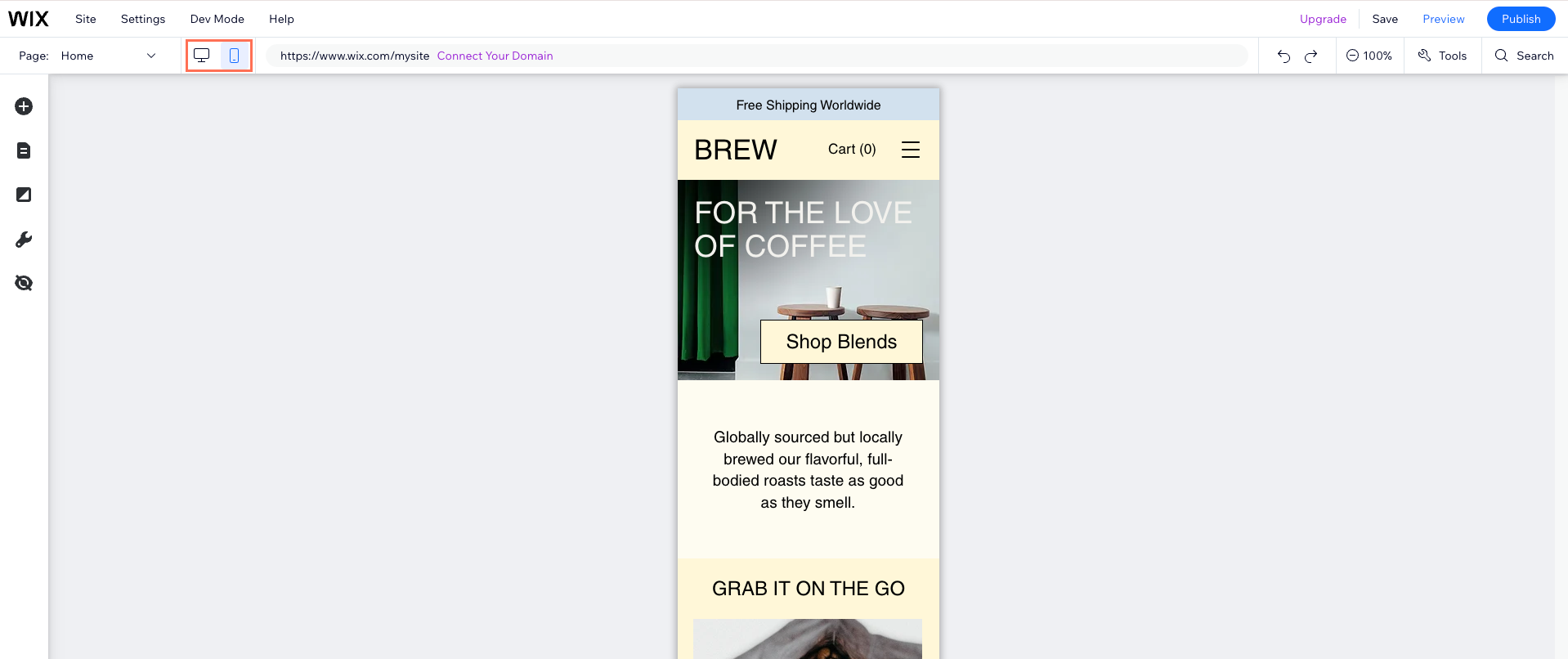
Desde el editor móvil, puedes ajustar los elementos para asegurarte de que estén optimizados para dispositivos móviles. Esto puede incluir cambiar el tamaño de las imágenes y garantizar que el texto sea legible. También puedes ocultar cualquier elemento que no sea necesario para los visitantes que acceden desde dispositivos móviles.
Más información más sobre el editor móvil.
Guardar y publicar
Al crear tu sitio, asegúrate de guardarlo y de realizar una vista previa a medida que avanzas. Cuando lo tengas todo listo para publicarlo, publícalo para que esté disponible en Internet. Puedes encontrar los botones Guardar, Vista previa y Publicar en la parte superior derecha del editor.
- Guardar: haz clic en Guardar regularmente para no perder nada de tu trabajo. Ten en cuenta que los cambios guardados no aparecerán en tu sitio hasta que hagas clic en Publicar.
- Vista previa: haz clic en Vista previa para ver cómo se ve tu sitio online antes de publicarlo.
- Publicar: haz clic en Publicar en la esquina superior derecha cuando estés listo para que el sitio esté online.
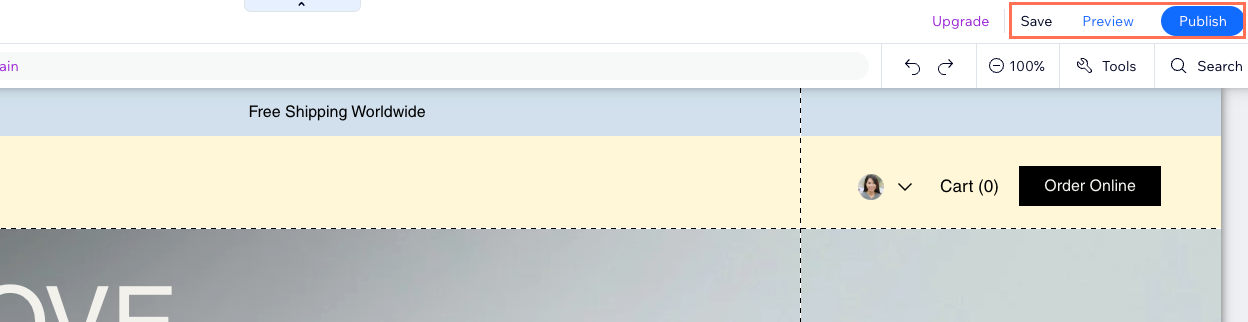
Consejo:
Puedes guardar, previsualizar y publicar todo lo que quieras. No te preocupes, siempre puedes usar el Historial del sitio si deseas volver a una versión anterior.
Preguntas frecuentes
Haz clic en una de la siguientes preguntas para obtener más información.
¿Puede el editor crear mi sitio de forma automática?
¿Un diseñador puede ayudarme a crear o actualizar mi sitio?
¿Puedo usar el editor offline?
¿Puedo editar el sitio desde diferentes computadoras?
¿Puedo editar el sitio después de haberlo publicado?
¿Puedo crear un sitio móvil?
¿Puedo imprimir páginas del sitio?
Video tutorial
Mira el video a continuación para obtener más información sobre el Editor de Wix.

